Базы данных. Создание форм и отчетов (на примере ACCESS)Рефераты >> Программирование и компьютеры >> Базы данных. Создание форм и отчетов (на примере ACCESS)
поля к другому осуществляется нажатием клавиши «Табуляция» на клавиатуре. После заполнения строки нажмите клавишу «ENTER» на клавиатуре.
Исправления вводятся стандартным образом: установите курсор в нужное место, внесите исправления и нажмите клавишу «ENTER».
Для удаления записи пометьте удаляемую запись щелчком в крайнем левом столбце и нажмите на клавиатуре клавишу «Delete».
Заполнение таблицы Оборудование.
Нажмите на вкладку «Оборудование» (рис.29). Перейдите к строке, обозначенной звездочкой, и начинайте вводить. Переход от одного поля к другому осуществляется нажатием клавиши «Табуляция» на клавиатуре.
Исправления вводятся стандартным образом.
Для удаления записи пометьте удаляемую запись щелчком в крайнем левом столбце и нажмите на клавиатуре клавишу «Delete».
 |
Заполнение таблицы Профили.
Таблица «Профили» используется для назначения общего имени группе дисциплин одной тематики. Группировка используется при планировании загрузки рабочего дня в режиме расчета Расписания и при выдаче некоторых отчетов. Нажмите на вкладку «Профили» (если необходимо, используйте значки прокрутки, находящиеся в правом верхнем углу на уровне вкладок) (рис.30). В открывшемся окне заполните поле «Профиль». Перейдите к следующему полю, расположенному правее. Щелкните по символу треугольника. В раскрывшемся списке отметьте предметы, которые входят в состав данной группы, и нажмите клавишу «ENTER». Для ввода следующей группы нажмите кнопку «Добавление записи». По окончании работы перейдите к другой вкладке или нажмите кнопку «Выход» с изображением открытой двери.
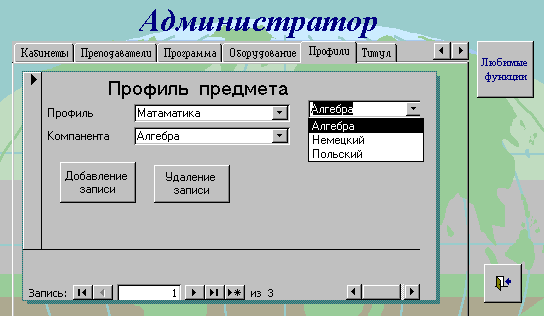 |
Клавиша Любимые функции позволяет выбрать для каждого пользователя наиболее часто используемые функции и оформить их запуск в виде «горячих клавиш».
Вернемся к основному окну с титульным листом учебного заведения.
Кнопка «Работа».
Нажав ее, вы получите основную рабочую форму программы (рис.31).
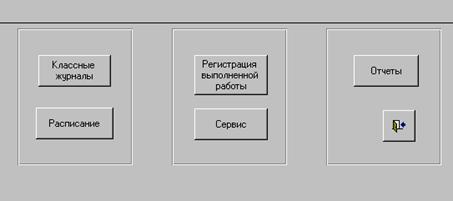 |
Ведение классных журналов.
Не отличается от ведения журналов в бумажном виде (рис. 32). Выберите класс, нажмите на вкладку Предмет и далее, как в обычном журнале, выставляйте оценки. Правда и здесь имеется новшество.
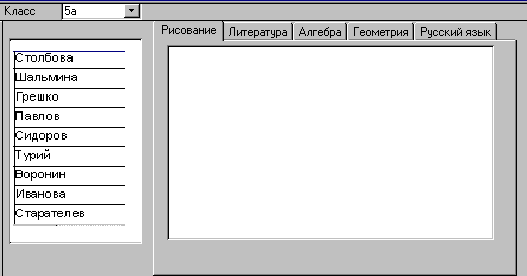 |
Щелкнув правой кнопкой мыши на поставленной оценке ,можно задать вес оценки. Веса градуируются от нуля до девяти. Теперь учитель, ставя «слабую тройку», может присвоить ей вес равный 1. Рекомендуется за устные ответы с места ставить оценки с весом 3, за ответ у доски или письменную работу – 5, за контрольную работу – 9. За плохое поведение на уроке можно поставить двойку с весом равным нулю, в этом случае оценка будет играть чисто психологическую роль. По умолчанию оценке присваивается вес равный 4. Средняя оценка выводится по формуле:
![]()
![]()
![]() ( оценка * вес)
( оценка * вес)
![]()
![]()
![]()
![]()
![]() Средняя оценка =
Средняя оценка =
![]() Веса
Веса
Расчет расписания
Нажмите управляющую кнопку. При этом вам необходимо будет заполнить форму (рис.33).
 |
В общем случае существует возможность перед автоматическим расчетом расписания закрепить жестко некоторые дисциплины по дням недели (рис.34), остальные предметы встанут на свободные места согласно плановым нормам, указанным в учебной программе, либо с учетом отставания по программе. Автоматически согласуется непересекаемость предметов по каждому преподавателю и кабинетам.
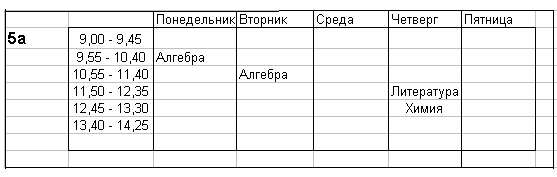 |
Кнопка «Регистрация выполненной работы» позволяет зафиксировать фактически выданные преподавателями часы и отобразить реальную картину. На данном этапе происходит корректировка планового расписания. Непрочитанные дисциплины убираются, в случае необходимости, добавляются те предметы, которые были поставлены на замену.
Здесь же формируется заготовка расписания для следующей недели, производится закрепление на отдельных позициях дисциплин, которые необходимо поставить в строго определенное место.
Кнопка «Сервис» (рис.35) открывает форму позволяющую выполнять некоторые сервисные работы. Так кнопка «Архивировать» создает архив базы данных на жестком диске или на дискетах, кнопка «Восстановить» – восстанавливает данные из архива в случае их разрушения на диске.
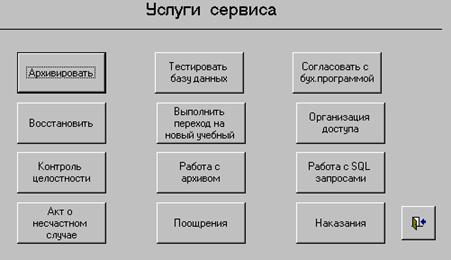 |
В большинстве случаев для восстановления работоспособности базы данных достаточно нажать кнопку «Контроль целостности». Для проверки полноты информации в базе данных и получения сведений о том, что еще необходимо ввести, служит кнопка «Тестировать базу данных». Для выполнения перевода на новый учебный год служит кнопка «Выполнить переход на новый учебный год». В ряде случаев существует необходимость в передаче табеля рабочего времени в специализированную бухгалтерскую программу, например, «Парус». Для осуществления этой функции служит кнопка «Согласовать с бухгалтерской программой». По нажатию этой кнопки происходит согласование списочного состава, оборудования, происходит передача табеля. В дальнейшем расчеты заработной платы, отчислений и др. ведется на бухгалтерской программе.
